centos7编译安装mysql的方法:1、安装依赖包;2、下载相应源码包;3、将下载好的mysql解压到“/usr/local/mysql”目录下;4、编辑“/etc/my.cnf”;5、初始化mysql;6、启动mysql即可。
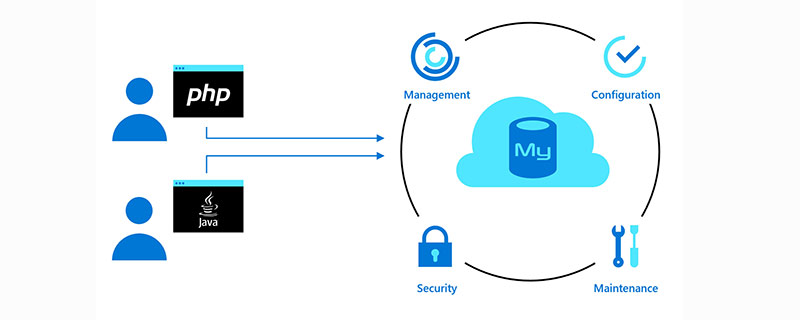
本文操作环境:centos7 系统,mysql5.7版,Dell G3电脑。
centos7 怎么编译安装mysql?
centos7 源码编译安装 mysql5.7
以前最烦就是源码编译安装mysql5.7 ,原因无它 — 很麻烦,但最近因学习需要避免不了,主要介绍在centos7 下源码编译安装mysql5.7 。
环境 : MiniCentos7 ( 下载地址:https://www.centos.org/download/ )
安装
安装依赖包
yum install -y gcc gcc-c++ cmake ncurses ncurses-devel bison
下载相应源码包
mysql5.7 编译安装需要boost 库,这里官网下载含boost的源码包

这里提供下载地址
https://cdn.mysql.com//Downloads/MySQL-5.7/mysql-boost-5.7.25.tar.gz
添加用户
useradd -s /sbin/nologin mysql
建立所需目录并更改所有者为mysql
mkdir -p /data/mysql/data chown -R mysql:mysql /data/mysql
将下载好的mysql 解压到/usr/local/mysql 目录下
tar -zxvf mysql-boost-5.7.25.tar.gz -C /usr/local/mysql/
切换到/usr/local/mysql 目录下,编译安装
cmake -DDEFAULT_CHARSET=utf8 -DDEFAULT_COLLATION=utf8_general_ci -DWITH_BOOST=boost
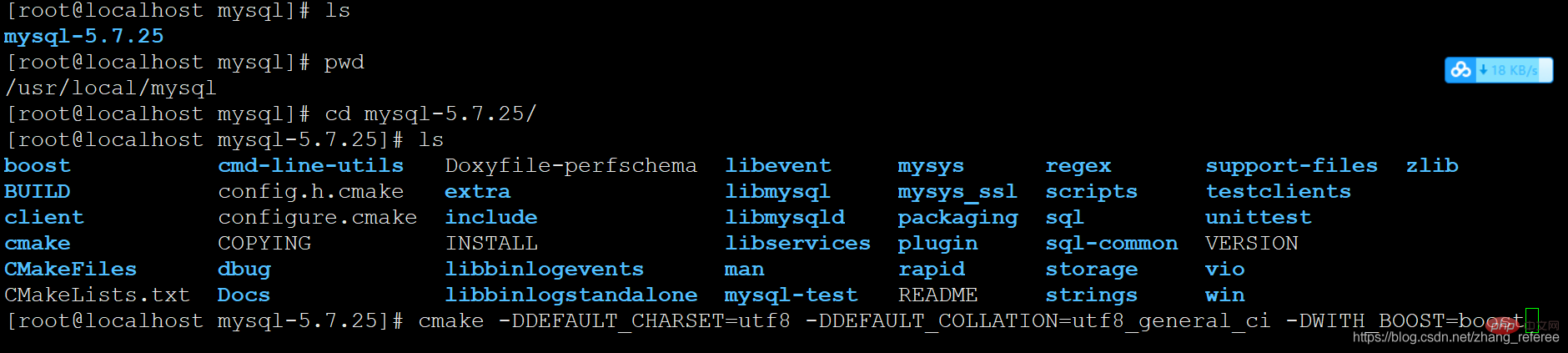
make && make install
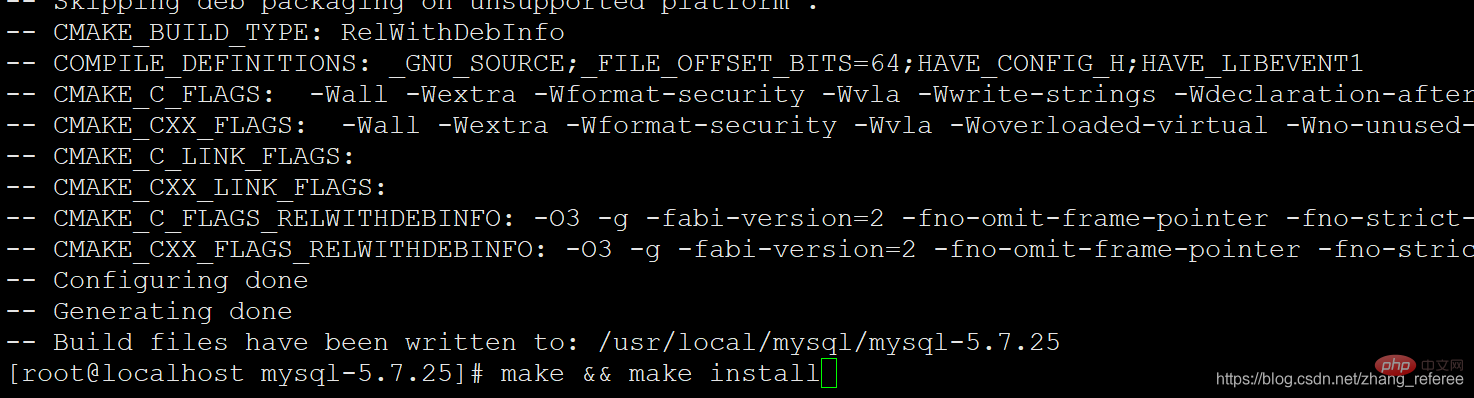
安装好后的/usr/local/mysql 目录结构
配置
编辑/etc/my.cnf ( 如果没有则创建)
我这边的一个配置文件内容如下
[client] port = 3306 socket = /tmp/mysql.sock [mysqld] port = 3306 socket = /tmp/mysql.sock user = mysql basedir = /usr/local/mysql datadir = /data/mysql/data pid-file = /data/mysql/mysql.pid log_error = /data/mysql/mysql-error.log slow_query_log = 1 long_query_time = 1 slow_query_log_file = /data/mysql/mysql-slow.log skip-external-locking key_buffer_size = 32M max_allowed_packet = 1024M table_open_cache = 128 sort_buffer_size = 768K net_buffer_length = 8K read_buffer_size = 768K read_rnd_buffer_size = 512K myisam_sort_buffer_size = 8M thread_cache_size = 16 query_cache_size = 16M tmp_table_size = 32M performance_schema_max_table_instances = 1000 explicit_defaults_for_timestamp = true #skip-networking max_connections = 500 max_connect_errors = 100 open_files_limit = 65535 log_bin=mysql-bin binlog_format=mixed server_id = 232 expire_logs_days = 10 early-plugin-load = "" default_storage_engine = InnoDB innodb_file_per_table = 1 innodb_buffer_pool_size = 128M innodb_log_file_size = 32M innodb_log_buffer_size = 8M innodb_flush_log_at_trx_commit = 1 innodb_lock_wait_timeout = 50 [mysqldump] quick max_allowed_packet = 16M [mysql] no-auto-rehash [myisamchk] key_buffer_size = 32M sort_buffer_size = 768K read_buffer = 2M write_buffer = 2M
以上配置内容非必须,可依据实际情况,做相应的调整!
把安装目录用户和组更改为mysql
chown -R mysql:mysql mysql
把数据库数据目录用户和组更改为mysql ( 数据库数据目录:/data/mysql/data),方法同上!
注:/data/mysql/data目录下一定要为空才行
初始化mysql
./mysqld --initialize-insecure --user=mysql --basedir=/usr/local/mysql --datadir=/data/mysql/data
注:到这一步很容易出问题,在初始化的时候一定要加上面的参数,而且在执行这一步操作前/data/mysql/data 这个目录必须是空的;在这里指定的basedir 和 datadir 目录必须要和/etc/my.cnf 配置的目录一直才行。
拷贝可执行配置文件
cp mysql.server /etc/init.d/mysqld
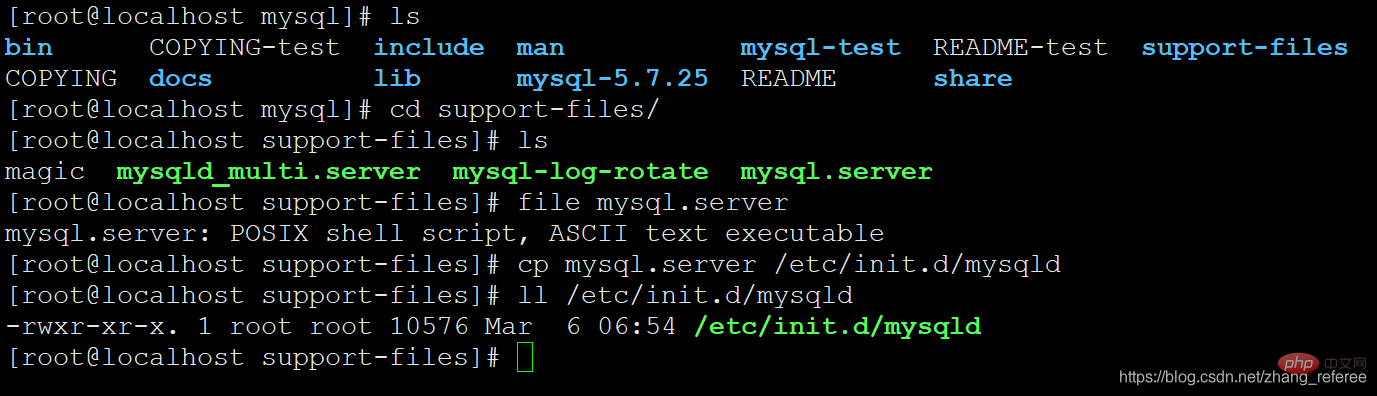
注:有些网友文章在这一步中会写到从/usr/local/mysql/support-files 这个目录复制my-default.cnf 到/etc/下作为my.cnf 配置文件,我这里没有这个文件,所以直接在配置环节,自己配置了一个my.cnf文件。
启动
service mysqld start

注:这一步也是很容易出问题的地方,当这里出现问题的时候,不要慌,看mysql 错误日志的内容,一般根据mysql 错误日志的提示都能很好的解决问题。
测试连接
./mysql -hlocalhost -uroot -p
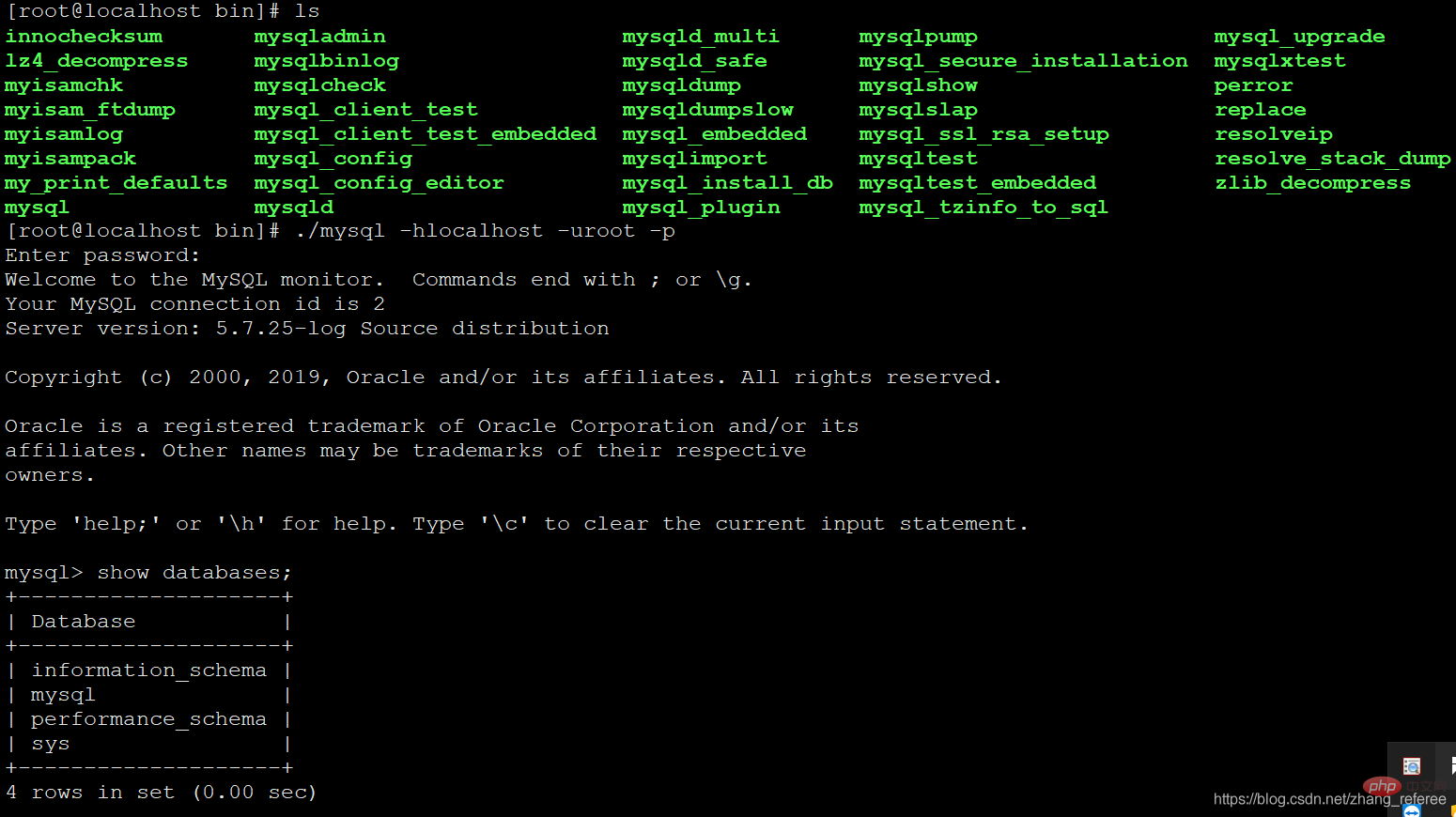
无需密码即可连接成功
修改环境变量
在/etc/profile 中新增一行
PATH=/usr/local/mysql/bin:$PATH
保存退出
source /etc/profile
设置开机自启动
systemctl enable mysqld

推荐学习:《mysql视频教程》
以上是centos7 怎么编译安装mysql的详细内容。更多信息请关注PHP中文网其他相关文章!
 减少在Docker中使用MySQL内存的使用Mar 04, 2025 pm 03:52 PM
减少在Docker中使用MySQL内存的使用Mar 04, 2025 pm 03:52 PM本文探讨了Docker中的优化MySQL内存使用量。 它讨论了监视技术(Docker统计,性能架构,外部工具)和配置策略。 其中包括Docker内存限制,交换和cgroups
 mysql无法打开共享库怎么解决Mar 04, 2025 pm 04:01 PM
mysql无法打开共享库怎么解决Mar 04, 2025 pm 04:01 PM本文介绍了MySQL的“无法打开共享库”错误。 该问题源于MySQL无法找到必要的共享库(.SO/.DLL文件)。解决方案涉及通过系统软件包M验证库安装
 如何使用Alter Table语句在MySQL中更改表?Mar 19, 2025 pm 03:51 PM
如何使用Alter Table语句在MySQL中更改表?Mar 19, 2025 pm 03:51 PM本文讨论了使用MySQL的Alter Table语句修改表,包括添加/删除列,重命名表/列以及更改列数据类型。
 在 Linux 中运行 MySQl(有/没有带有 phpmyadmin 的 podman 容器)Mar 04, 2025 pm 03:54 PM
在 Linux 中运行 MySQl(有/没有带有 phpmyadmin 的 podman 容器)Mar 04, 2025 pm 03:54 PM本文比较使用/不使用PhpMyAdmin的Podman容器直接在Linux上安装MySQL。 它详细介绍了每种方法的安装步骤,强调了Podman在孤立,可移植性和可重复性方面的优势,还
 什么是 SQLite?全面概述Mar 04, 2025 pm 03:55 PM
什么是 SQLite?全面概述Mar 04, 2025 pm 03:55 PM本文提供了SQLite的全面概述,SQLite是一个独立的,无服务器的关系数据库。 它详细介绍了SQLite的优势(简单,可移植性,易用性)和缺点(并发限制,可伸缩性挑战)。 c
 在MacOS上运行多个MySQL版本:逐步指南Mar 04, 2025 pm 03:49 PM
在MacOS上运行多个MySQL版本:逐步指南Mar 04, 2025 pm 03:49 PM本指南展示了使用自制在MacOS上安装和管理多个MySQL版本。 它强调使用自制装置隔离安装,以防止冲突。 本文详细详细介绍了安装,起始/停止服务和最佳PRA
 如何为MySQL连接配置SSL/TLS加密?Mar 18, 2025 pm 12:01 PM
如何为MySQL连接配置SSL/TLS加密?Mar 18, 2025 pm 12:01 PM文章讨论了为MySQL配置SSL/TLS加密,包括证书生成和验证。主要问题是使用自签名证书的安全含义。[角色计数:159]
 哪些流行的MySQL GUI工具(例如MySQL Workbench,PhpMyAdmin)是什么?Mar 21, 2025 pm 06:28 PM
哪些流行的MySQL GUI工具(例如MySQL Workbench,PhpMyAdmin)是什么?Mar 21, 2025 pm 06:28 PM文章讨论了流行的MySQL GUI工具,例如MySQL Workbench和PhpMyAdmin,比较了它们对初学者和高级用户的功能和适合性。[159个字符]


热AI工具

Undresser.AI Undress
人工智能驱动的应用程序,用于创建逼真的裸体照片

AI Clothes Remover
用于从照片中去除衣服的在线人工智能工具。

Undress AI Tool
免费脱衣服图片

Clothoff.io
AI脱衣机

AI Hentai Generator
免费生成ai无尽的。

热门文章

热工具

螳螂BT
Mantis是一个易于部署的基于Web的缺陷跟踪工具,用于帮助产品缺陷跟踪。它需要PHP、MySQL和一个Web服务器。请查看我们的演示和托管服务。

DVWA
Damn Vulnerable Web App (DVWA) 是一个PHP/MySQL的Web应用程序,非常容易受到攻击。它的主要目标是成为安全专业人员在合法环境中测试自己的技能和工具的辅助工具,帮助Web开发人员更好地理解保护Web应用程序的过程,并帮助教师/学生在课堂环境中教授/学习Web应用程序安全。DVWA的目标是通过简单直接的界面练习一些最常见的Web漏洞,难度各不相同。请注意,该软件中

SublimeText3 英文版
推荐:为Win版本,支持代码提示!

适用于 Eclipse 的 SAP NetWeaver 服务器适配器
将Eclipse与SAP NetWeaver应用服务器集成。

Dreamweaver Mac版
视觉化网页开发工具






